Conector de entrada da Brandwatch
Sobre o Brandwatch Inbound Connector
Você pode usar o conector de entrada do Brandwatch para carregar dados de mídia social e de sites abertos da sua conta do Brandwatch no XM Discover. Essa pode ser uma ótima maneira de integrar as avaliações on-line de sua empresa aos recursos de análise e relatórios do XM Discover.
Qdica: você precisará ter uma conta existente no Brandwatch para configurar esse conector.
Configuração de um trabalho de entrada do Brandwatch
Qdica: A permissão “Manage Jobs” (Gerenciar trabalhos) é necessária para usar esse característica.
- Na página Jobs, clique em New Job (Novo trabalho).
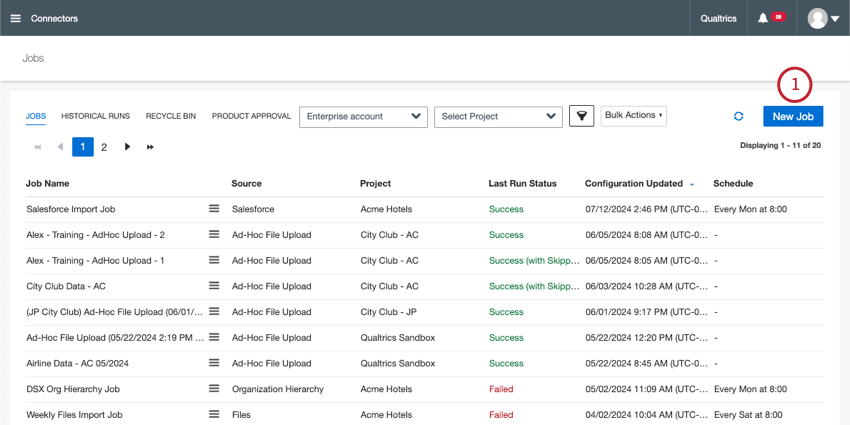
- Selecione Brandwatch.
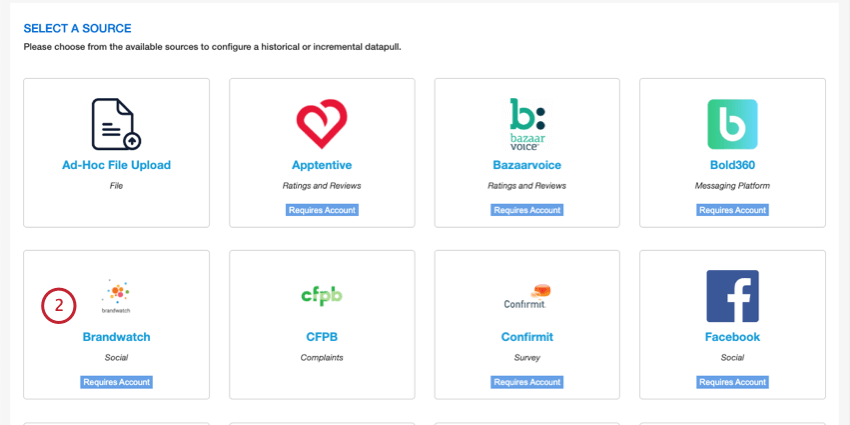
- Dê um nome ao seu trabalho para que você possa identificá-lo.
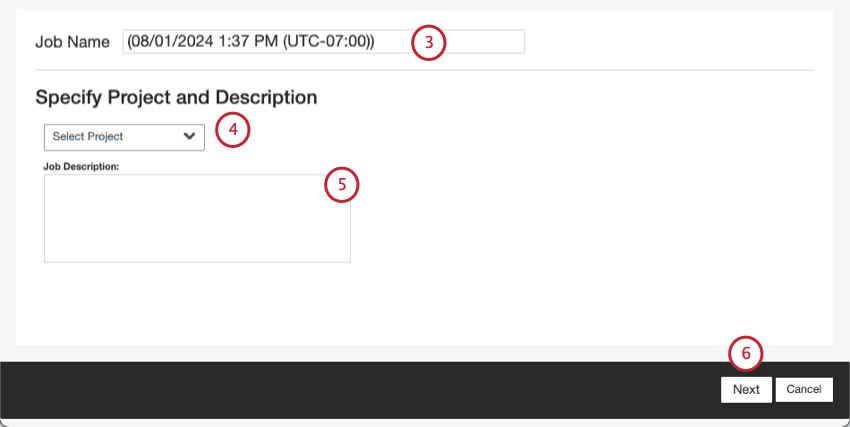
- Escolha o projeto para carregar os dados.
- Faça uma descrição do seu trabalho para que você saiba o propósito dele.
Qdica: essa é uma descrição pessoal exibida apenas na página de empregos e não é mapeada como parte dos dados do emprego.
- Clique em Seguinte.
- Selecione uma conta Brandwatch existente ou adicione uma nova.
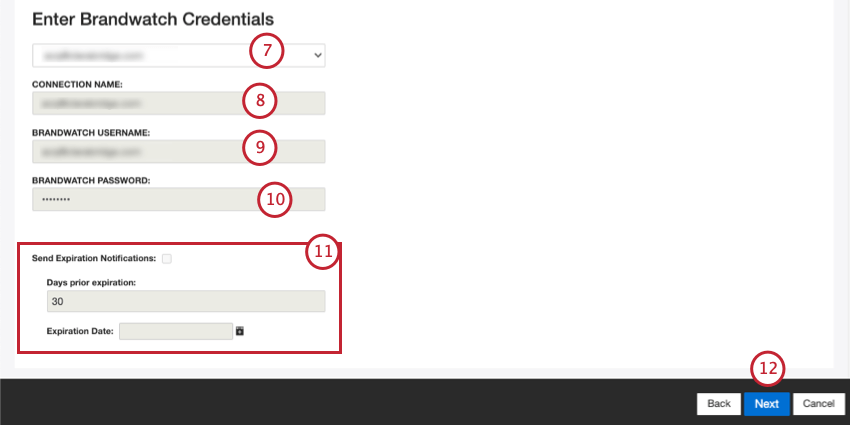
- Digite um nome para sua conexão.
- Digite o nome de usuário da sua conta Brandwatch.
- Digite a senha de sua conta do Brandwatch.
- Se quiser que suas credenciais expirem, configure as seguintes opções:
- Enviar notificações de expiração: Selecione essa opção para permitir que suas credenciais se certifiquem de que suas credenciais expiram.
- Dias antes da expiração: Se estiver ativando as notificações de expiração, insira quantos dias você gostaria de ser notificado antes da expiração. Você pode inserir um valor entre 1 e 100 dias.
- Data de expiração: Defina a data em que as credenciais expirarão. Clique na caixa para abrir um calendário e escolher a data.
- Clique em Seguinte.
- Selecione um projeto Brandwatch.
- Selecione uma das consultas de pesquisa predefinidas para puxar para o carregador de dados.
Qdica: se tiver dúvidas sobre como fazer login no Brandwatch, criar projetos ou configurar consultas, entre em contato com a equipe de suporte do Brandwatch.
- Na página Select Brandwatch Data Options, você pode restringir ainda mais sua consulta de pesquisa aplicando filtros. Consulte a seção vinculada para obter detalhes.
- Se necessário, ajuste seus mapeamentos de dados. Consulte a página de suporte do Mapeamento de dados para obter informações detalhadas sobre o mapeamento de campos no XM Discover. A seção Mapeamento de dados padrão contém informações sobre os campos específicos desse conector e a seção Mapeamento de campos de conversação aborda como mapear dados para dados de conversação.
- Clique em Avançar.
- Se desejar, você pode adicionar regras de substituição e redação de dados para ocultar dados confidenciais ou substituir automaticamente determinadas palavras e frases no feedback e nas interações do cliente.
Qdica: Clique em Download Amostra Data (Baixar dados de amostra ) para baixar um arquivo Excel com dados amostra para seu computador.
- Clique em Seguinte.
- Se desejar, você pode adicionar um filtro de conector para filtro os dados de entrada e limitar os dados importados.
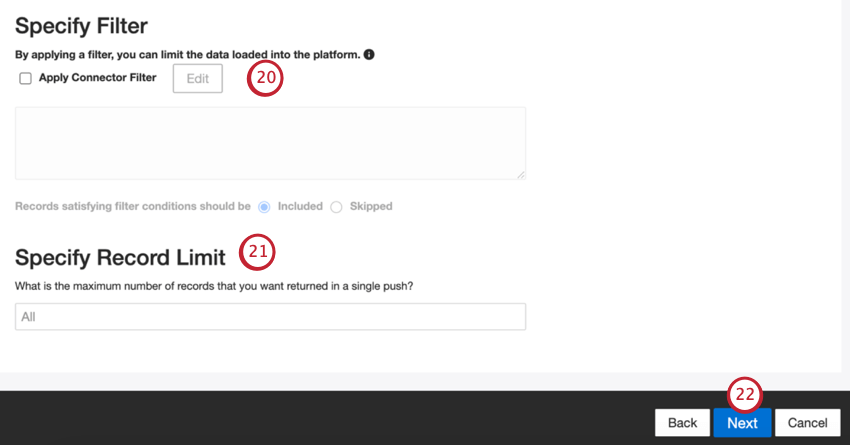
- Também é possível limitar o número de registros importados em um único trabalho inserindo um número na caixa Specify Record Limit (Especificar limite de registros ). Digite “All” se quiser importar todos os registros.
Qdica: Para dados de conversação, o limite é aplicado com base em conversações e não em linhas.
- Clique em Seguinte.
- Escolha quando você gostaria de ser notificado. Consulte Notificações de trabalho para obter mais informações.
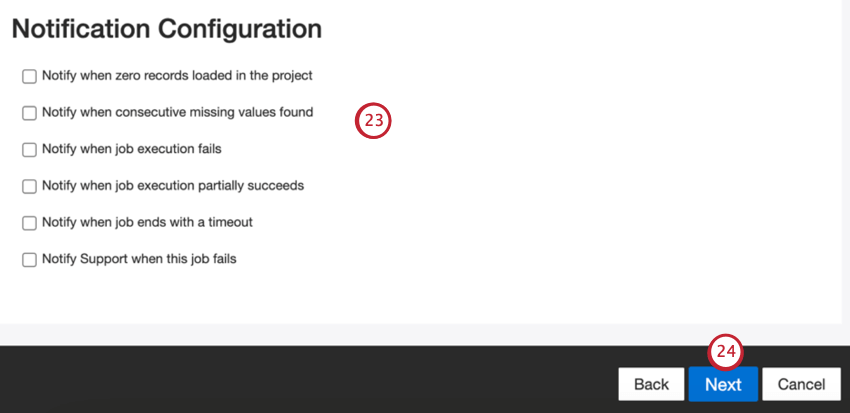
- Clique em Seguinte.
- Escolha como os documentos duplicar são tratados. Consulte Tratamento de Duplicar para obter mais informações.
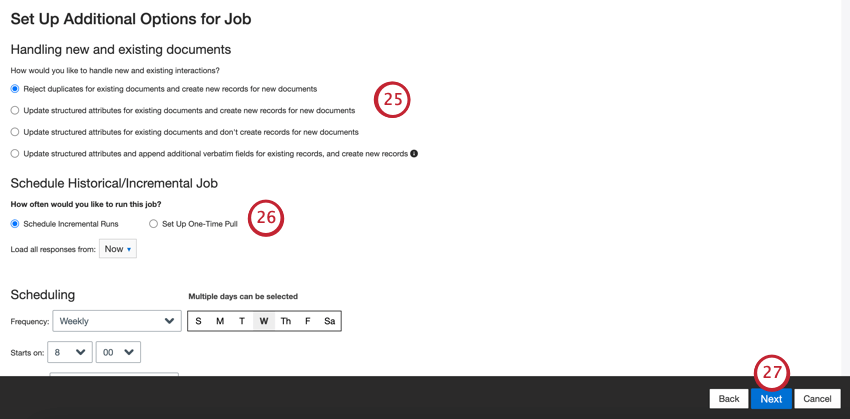
- Selecione Schedule Incremental Runs (Agendar execuções incrementais ) se quiser que o trabalho seja executado periodicamente em uma programação ou Set Up One-Time Pull (Configurar execução única ) se quiser que o trabalho seja executado apenas uma vez. Consulte Agendamento de trabalhos para obter mais informações.
- Clique em Seguinte.
- Revise sua configuração. Se você precisar alterar uma configuração específica, clique no botão Edit (Editar ) para ser levado a essa etapa na configuração do conector.
- Clique em Finish (Concluir ) para salvar o trabalho.
Filtragem de fontes de dados da Brandwatch
Na página Select Brandwatch Data Options (Selecionar opções de dados do Brandwatch ), você pode restringir ainda mais a consulta de pesquisa do seu projeto Brandwatch usando filtros.
Qdica: você pode atualizar esses filtros de origem depois que o trabalho for criado.
- Condições Filtro: Você pode escolher entre os seguintes tipos de condições:
- Categoria: Pesquisar por tópicos definidos no Brandwatch.
- Tag: Pesquisar por tags definidas no Brandwatch.
- Operadores: Decida como resultados devem corresponder aos valores inseridos:
- É: Inclua os valores exatos que você especificar.
- não é: Excluir os valores exatos que você especificar.
- Valores: O valor real que você insere na condição. Você pode especificar vários valores.
Qdica: vários valores na mesma condição são unidos por “ou” Isso significa que qualquer um dos valores pode corresponder aos seus resultados, mas nem todos precisam corresponder.
Qdica: a condição “A tag é feedback do cliente” extrairá todas as pesquisas que você marcou com “feedback do cliente” no Brandwatch.
Para adicionar uma condição, clique no botão de adição ( + ). Para remover uma condição, clique no botão de menos ( – ).
Qdica: várias condições separadas são unidas por “and” Isso significa que um resultado precisa atender a cada filtro que você definiu para ser incluído.
Mapeamento de dados padrão
Esta seção contém informações sobre os campos padrão dos trabalhos de entrada do Brandwatch.
- natural_id: Um identificador exclusivo de um documento. É altamente recomendável ter um ID exclusivo para cada documento para processar as duplicatas corretamente. Para Natural ID, você pode selecionar qualquer campo de texto ou numérico de seus dados. Como alternativa, você pode gerar IDs automaticamente adicionando um campo personalizado. Por padrão, XM Discover usa IDs de origem prefixadas pelo nome do conector por meio de uma transformação personalizada:Natural ID = Connector-name;Source-ID. Não é possível editar esse campo.
- document_date: o campo de data primária associado a um documento. Essa data é usada nos relatórios, tendências e alertas XM Discover, entre outros. Por padrão, isso é mapeado para o campo de data selecionado após a especificação da consulta SOQL. Você pode escolher uma das seguintes opções:
- responseTime (padrão): A data e a hora em que o feedback foi enviado
- Se os dados de origem contiverem outros campos de data, você poderá escolher um deles.
- Você também pode definir uma data específica para o documento.
- feedback_provider: Identifica os dados obtidos de um provedor específico. Para uploads do Brandwatch, o valor desse atributo é definido como “Brandwatch” e não pode ser alterado.
- fonte: Identifica os dados obtidos de uma fonte específica. Isso pode ser qualquer coisa que descreva a origem dos dados, como o nome de uma pesquisa ou de uma campanha de marketing móvel. Por padrão, o valor desse atributo é definido como “Brandwatch” Use transformações personalizadas para definir um valor personalizado, definir uma expressão ou mapeá-lo para outro campo.
- feedback_type: Identifica os dados com base em seu tipo. Isso é útil para a geração de relatórios quando o seu projeto contém diferentes tipos de dados (por exemplo, pesquisas e feedback de mídia social). Por padrão, o valor desse atributo é definido como “Social”.
- job_name: Identifica os dados com base no nome do trabalho usado para carregá-los. Você pode modificar o valor desse atributo durante a configuração por meio do campo Job Name (Nome do trabalho ), exibido na parte superior de cada página durante a configuração.
- loadDate: indica quando um documento foi carregado no XM Discover. Esse campo é definido automaticamente e não pode ser alterado.
Qdica: consulte Mapeamento de campos de conversação para obter informações sobre como mapear dados de conversação.